無料でもかなり使える!在宅ワーク成功の鍵はZoomなどのツールを導入する事
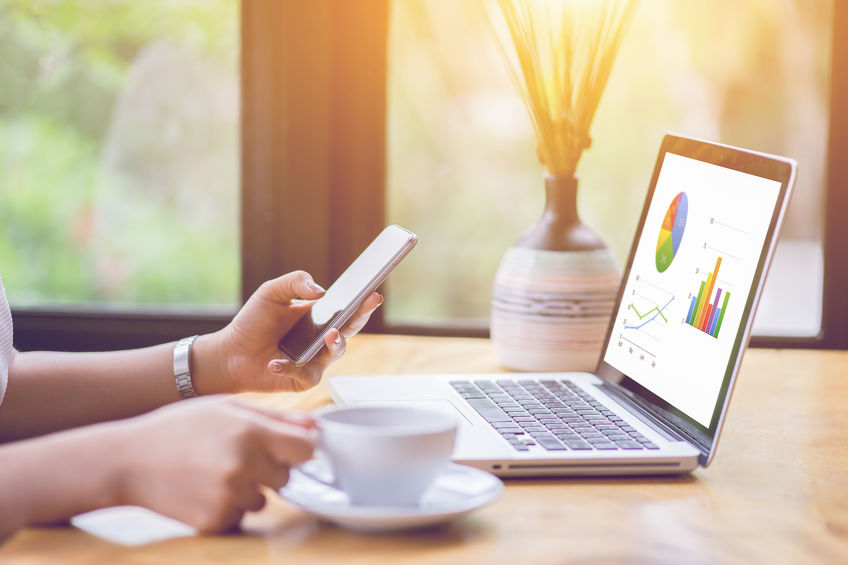
一つ前の記事で、在宅ワークの最大のハードルは「意思の疎通」の難しさですと書きました。
実際に私も経験しましたが、いわゆる「ホウレンソウ」。
ちょっとした事を報告、連絡、相談するのが億劫になる方が出てきます。
ホウレンソウの破綻は組織の破綻です。
早急な対策が必要ですね。
Contents
ちょっとした気付きの共有がビジネスを改善する

ビジネスの発展に重要なのはそれぞれの業務を通したちょっとした気付きを共有していく事です。
数メートル先にいるような環境なら、ちょっと気づいたんですけどって言える事であっても、離れた環境になると、わざわざ言おうと思わなくなるのです。
実際、横にいれば30秒もかからないものを5分かけてわざわざやりたい人なんていないですもんね。
でも、その気づきを共有しないとしても、自分で判断して前向きに仕事に反映させようとする方ならまだいいのかもしれません。
この時、その方がもう一つのデメリット「やり抜くという強い意思が欠けた状態」だった場合どうなるでしょうか?
言われてないし聞くこともしない。
頼まれた案件を期限ギリギリまでになんとかこなすだけ。
これではせっかくのチャンスがあっても活かされない状況になるのです。
こういう事を続けているようでは、うまくいくものもいかなくなります。
そこで、最低限導入しておきたいのが、意思の疎通をとるためのツールです。
これが無料!?在宅ワークに使えるツール
会社にあって在宅ワークに欠けがちなもの。
それは情報を共有するまでのスピード感です。
企画から作業、完成までにあるであろう何回もの情報共有の場。
会社であっても上司が席を外していて確認がとれないので先に進めないなんてことがありますが、在宅ワークになるともっと確認が遅くなります。
電話しても確認してまた連絡します・・・・・・
・・・・・・まだ?
ってなってしまうんですね。
こういうのが続かないようにするために便利なツールをご紹介していきます。
Zoom(ズーム)
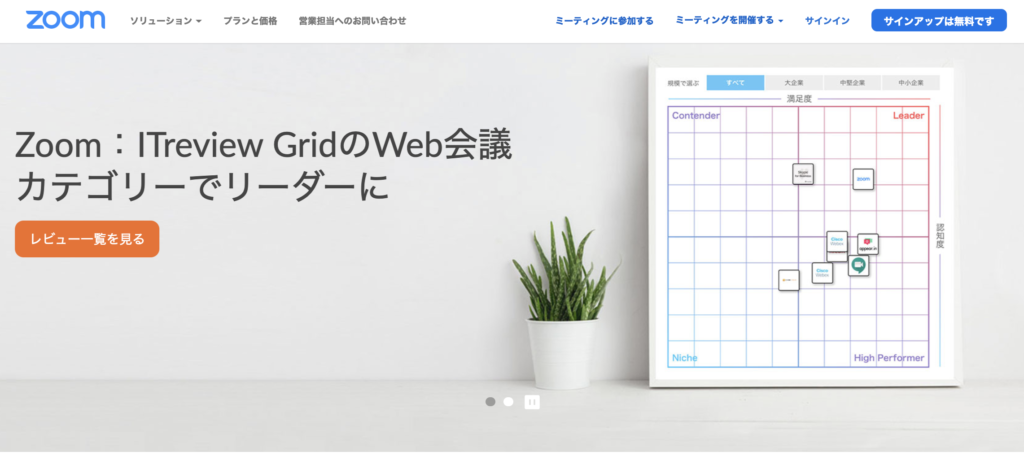
このサイトをご覧の皆さんならあえて解説する必要もないでしょう。
ウェブミーティングソフトZoomです。
無料で使えて端末や環境に左右されにくいZoomを導入すれば、会議のためにみんなで一箇所に集まる必要なんてないですね。
細かいニュアンスは正直文字では伝わりません。
Zoomで顔を合わせながらみんなで企画を練っていきましょう。
Chatwork(チャットワーク)
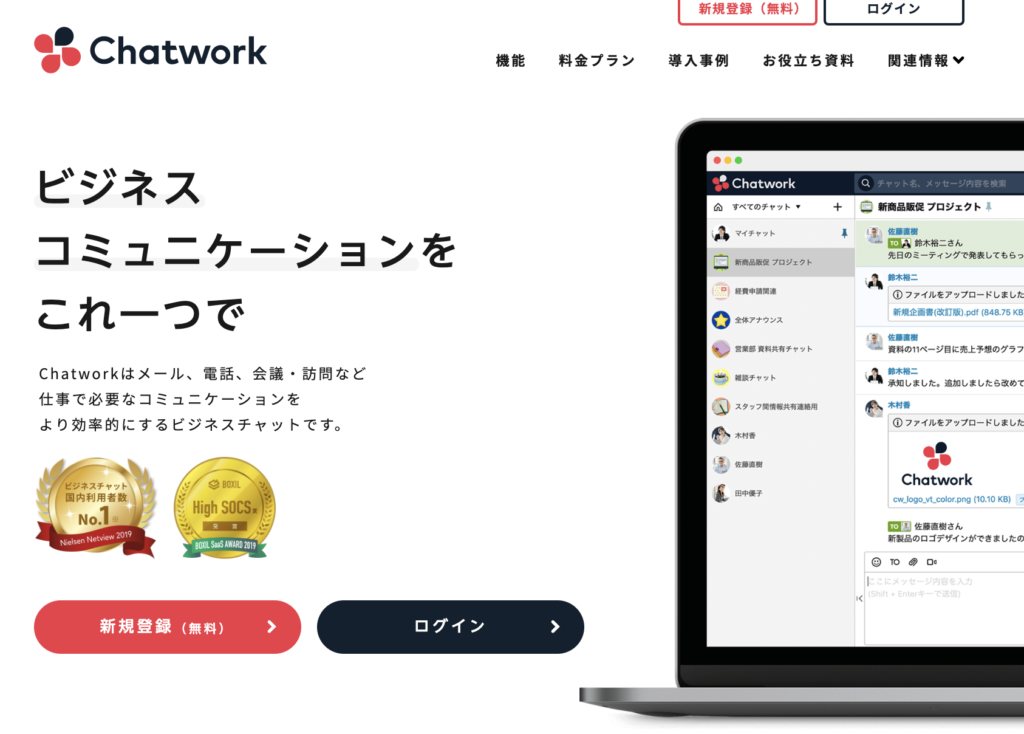
チャットワークはその名の通り、チャットソフトです。
フリーランスの方などを中心にかなり一般的に使われているイメージです。
私の方でも外注の方とのやりとりはこのチャットワークを使用することが多いですね。
無料でも十分使うことが可能で、上の画像にもあるようにプロジェクト毎にグループを作ったり、各個人とのチャットをしたりといった機能があります。
ファイル送信もバッチリですので、使い勝手も良いですよ。
難点は、無料プランはグループを14までしか利用できない事でしょうか。
ユーザー作成時から参加したグループの累計が14(現在は参加していなくても)になると、それ以降は有料プランにしないと追加することも、参加することもできません。
この点だけは注意したいですね。
Slack(スラック)
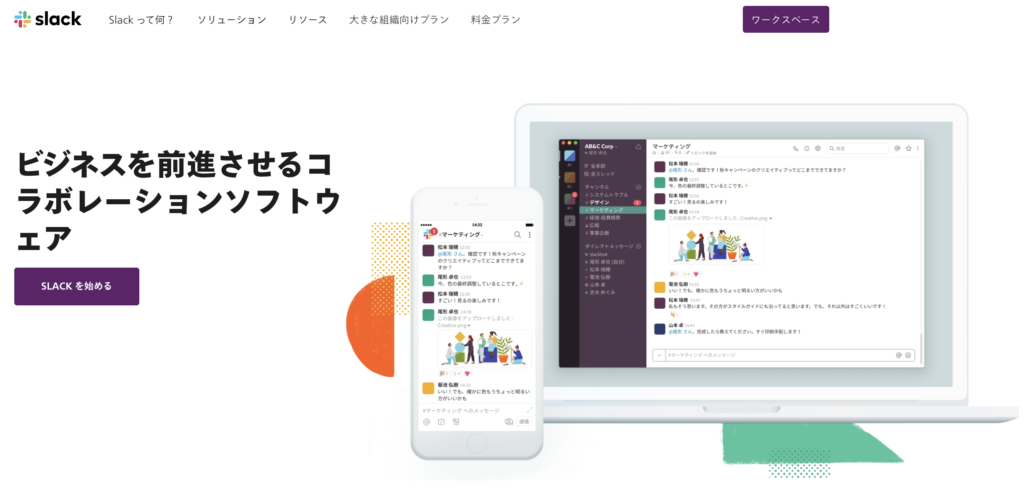
チャットワークと同じくこちらもグループチャットソフトのスラックです。
こちらはフリーランスというよりはIT系などのベンチャー企業で使われているイメージです。
ファイルの送信はもちろん、チャットワークよりも拡張性が高い分、慣れは多少必要ですが、使いこなせれば様々なサービスと連携させることも可能だったり、カスタマイズでもっと使いやすくなる点が魅力です。
連携させる事のできるサービスにはZoomも含まれており、事前に設定をしておけばスラックからさくっとZoomを動かしていくことも可能ですよ。
Dropbox(ドロップボックス)
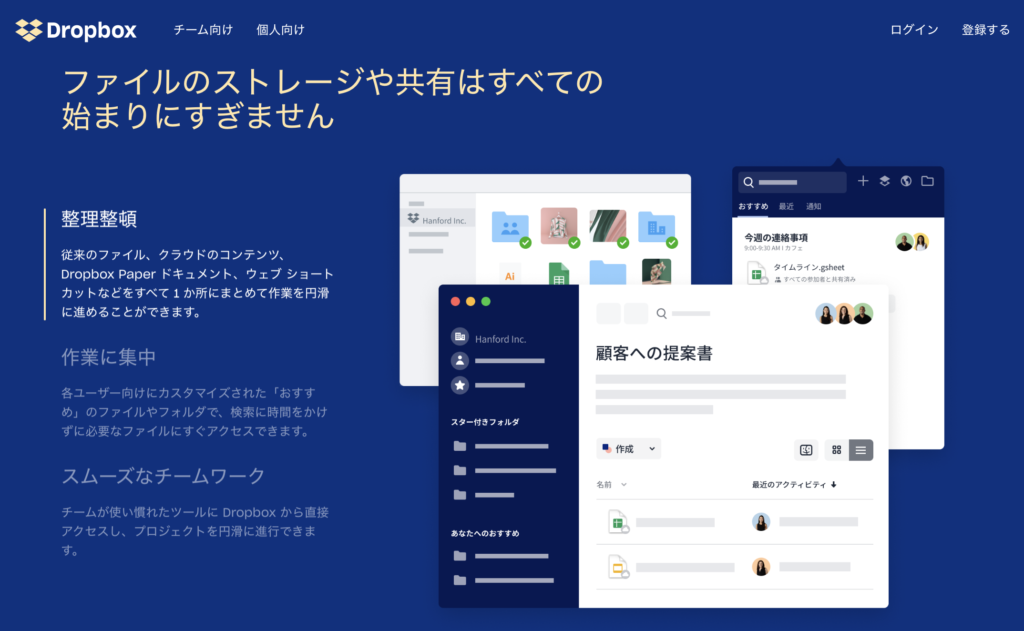
最後にご紹介するのはドロップボックスです。
ご存知の方も多いのではないでしょうか?
パソコン、スマホ関係なく、プライベートからビジネスまで、様々なファイルを共有することができるドロップボックスは、まさにクラウド時代の必須ソフトとも言えますね。
こちらはチャットのファイル共有とは違い、都度送るのではなく、サーバーにファイルを置いておく形になります。
フォルダの共有設定をカスタマイズすることで、任意のユーザーとそのフォルダの中身を共有できるようになりますので、頻繁に更新するファイルなどはドロップボックスにおいておけばOKでしょう。
自分が見る事のできるフォルダに変更が加えられた場合は、その旨の通知が送られてきますので、すぐに気づくこともできますよ。
無料で使用することができますし、よりたくさんの容量を使いたい場合は有料で増やすことも可能です。
まとめ
これらのサービスは全て無料で利用できるんですから良い時代になりましたね。
今回ご紹介しているソフトはどれも、有名企業でも使われているソフトたちです。
無料だからって怪しいソフトじゃありませんので、がっつり利用していってくださいね。
これらのソフトを使うだけで電話とメールの時にはなかったスピード感でやりとりができますので、連絡の効率が格段に上がります。
そうすれば在宅のメリットがよりいきてきます。
手間がかからなくなった分、こまめにやりとりを行って、隣にいるかのような効率で気づきをビジネスにつなげていってくださいね。
